docker安装v2ray与网站共存
前提:国外的IP可用的VPS,配置无太高要求,你要搭建网站的话,根据需要选配置。
先安装宝塔面板,可以正常搭建网站。然后通过docker再安装v2ray,这样可以实现共存。
宝塔可以一键安装,这里略过,重点介绍安装宝塔面板之后再通过docker来安装v2ray。
1.安装docker
通过宝塔面板里的软件商店安装docker。
2.拉取镜像
在docker管理器里获取镜像,输入teddysun/v2ray获取。或者v2ray/official。最近发现v2ray突然不能用了,更换为v2ray/official之后又可以了,可能这个v2ray镜像有点问题了。
3.配置参数
新建目录/etc/v2ray,新建文件config.json输入下面的配置:
{
"log": {
"loglevel": "warning"
},
"inbounds": [{
"port": 12345,
"listen": "IP",
"protocol": "vmess",
"settings": {
"clients": [{
"id": "你自己的UUID",
"level": 0,
"email": "fly@v2fly.org"
}],
"decryption": "none"
},
"streamSettings": {
"network": "ws",
"security": "none",
"wsSettings": {
"path": "/wizerone" }
}
}],
"outbounds": [{
"protocol": "freedom",
"settings": {}
}]
}
IP改成服务器外网IP,port改成自己想用的端口,UUID改成自己的,可以通过网站在线生成,百度一下很多的。path改成复杂一定的路径,后面网站配置要相同。
4.搭建网站
解析一个域名到服务器IP上,比如v2ray.wizerone.com
宝塔面板新建网站,在网站配置文件里添加两端代码:
第一段添加到server之前。
# 定义变量
map $http_upgrade $connection_upgrade {
default upgrade;
'' close;
}
第二段代码添加到server里面。
location /wizerone { # 与 v2ray 配置中的 path 保持一致
proxy_redirect off;
proxy_pass http://IP:12345;
#设置WebSocket监听在环回地址
proxy_http_version 1.1;
proxy_set_header Upgrade $http_upgrade;
proxy_set_header Connection "upgrade";
proxy_set_header Host $http_host;
proxy_read_timeout 300s;
proxy_set_header X-Real-IP $remote_addr;
proxy_set_header X-Forwarded-For $proxy_add_x_forwarded_for;}
IP填写自己服务器的外网IP,端口修改为自己想用的,location后的/wizerone与config.json的path路径一致,再次强调要改为复杂一点的路径,可以通过网站随机生成。这个网站可以--http://tool.xuzai.com/mima/
网站启用SSL,可以直接通过宝塔面板申请。
5.启动v2ray镜像
输入下面的命令来启动v2ray镜像。
docker run -d --name fly --restart always --net host -p IP:12345:12345 -v /etc/v2ray:/etc/v2ray teddysun/v2ray
或者
docker run -d --name fly --restart always --net host -p IP:12345:12345 -v /etc/v2ray:/etc/v2ray v2ray/official
根据自己选择的镜像修改。
fly为容器名称,可随意;IP为服务器外网IP;后面的12345为前面设置的端口号。
6.客户端设置
电脑端推荐v2rayN,安卓手机推荐v2rayNG;注意版本,实测1.3.2版本可用于以上搭建的v2ray。
v2rayN的github地址:https://github.com/2dust/v2rayN/
v2rayNG的github地址:https://github.com/2dust/v2rayNG
下载慢的话,点击这个:https://pan.wizerone.com/s/SrQdBrBBN2b7eqL
电脑端v2rayN设置:
地址填写自己绑定的域名,端口为443,用户ID填写自己的UUID,传输协议跟config.json里面字段"network"一样比如本例为"ws",路径同样也要保持一致,底层传输安全选择tls。
这样设置好,不出意外的话应该就可以上网了,百度一下“IP”可以发现IP地址已经变化了,试着打开Google看看,应该可以了。
电脑端设置好之后,手机端直接导入设置就可以了。
批量导出分享URL至剪贴板,然后在手机端直接导入即可。
域名可以搭建博客或者网盘之类的,增加伪装。
运行 systemctl start v2ray 来启动 V2Ray 进程;
之后可以使用
systemctl start v2ray systemctl restart v2ray systemctl stop v2ray systemctl status v2ray
控制 V2Ray 的运行。
版权声明:
作者:WiZerOne
链接:https://www.wizerone.com/2021/289.html
来源:WiZerOne
文章版权归作者所有,未经允许请勿转载。

Atom
能不能把宝塔和v2ray都一起放到docker容器内运行,并搭上网站呢?我自己也在试,但v2ray调配置文件调不通。
WiZerOne@Atom
没这么试过,目前这样设置我觉得够用了。